Přesunutí tlačítka Start na běžné místo v systému Windows 11
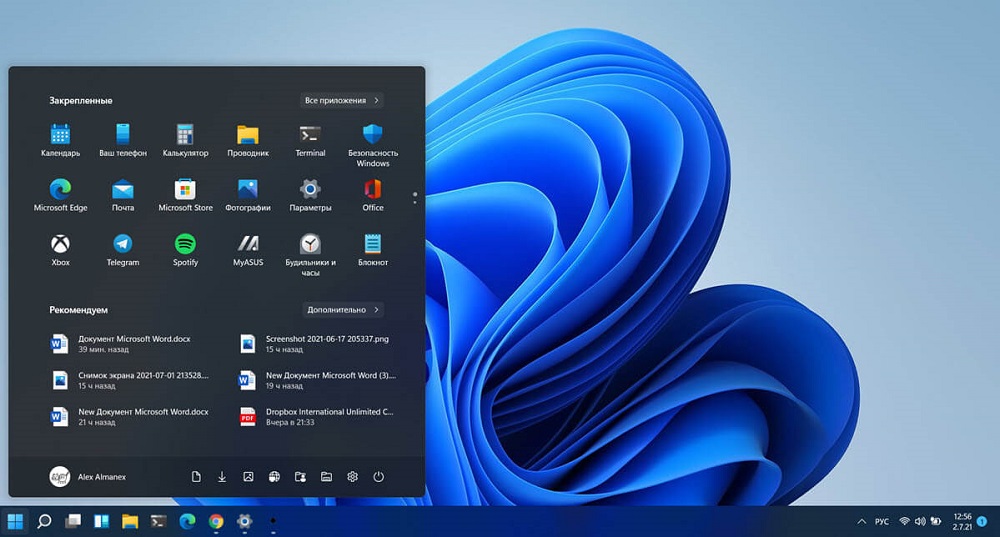
- 3796
- 1075
- Ctirad Kužel
Nabídka se již dlouho stala druhem vizitky populárních počítačových systémů. Zpočátku, téměř ve všech vydáních systému, se nachází v levém dolním rohu obrazovky, ale s vydáním 11 verze ikony, která je funkčně zodpovědná za výstup obecné nabídky, se neočekávaně přiblížil blíže k střed obrazovky.
Počet uživatelů podporujících nový styl umístění ikon a odmítnutí takové inovace je přibližně stejný. V tomto článku zvažujeme způsob, jak prosazovat umístění ikon služby, jakož i vrácení změn nastavení „Out of the Box“.
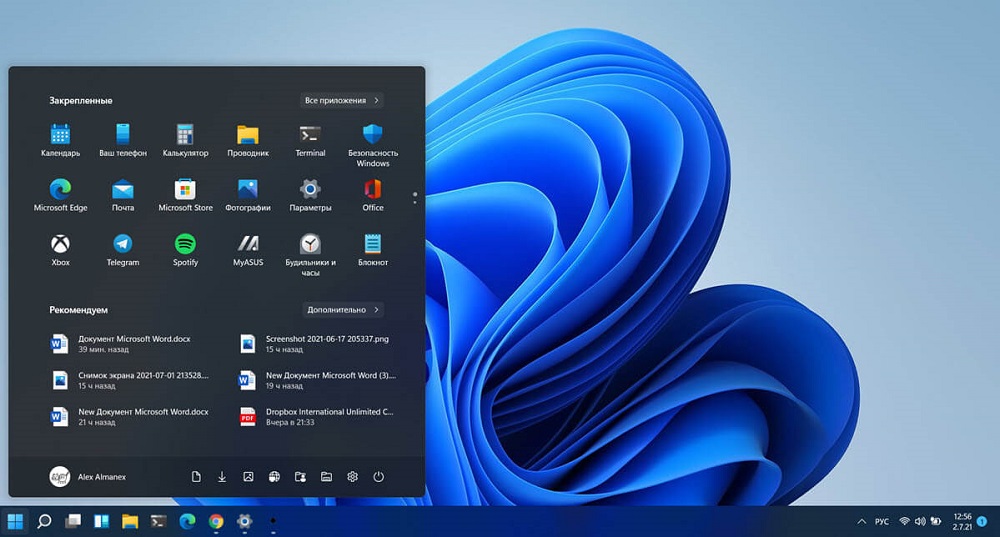
Jak přesunout tlačítko „Start“ na levou část hlavního panelu na Windows 11
Způsob přesunu ikony z centra neporušuje politiku společnosti Microsoft a v důsledku toho nevede k porušení licenční smlouvy.
- První věcí, kterou musíte udělat pro posun ikony, je kliknout na ikonu s levým tlačítkem myši označující nabídku „Start“ a vybrat ikonu s obrázkem ozubeného zařízení v okně Pop -Up.
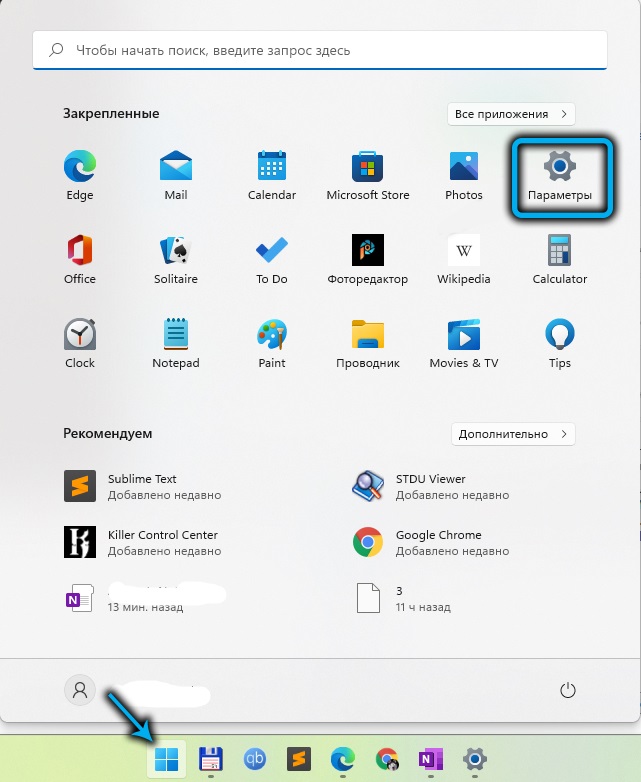
- V okně, které se otevírá, najděte položku „personalizace“ a přejděte do části „Plant Panel“. S velkým množstvím formalizovaných odkazů se tato část nemusí hodit do viditelné části obrazovky, aby se inicializovala, musí být posunutím dolů dolů.
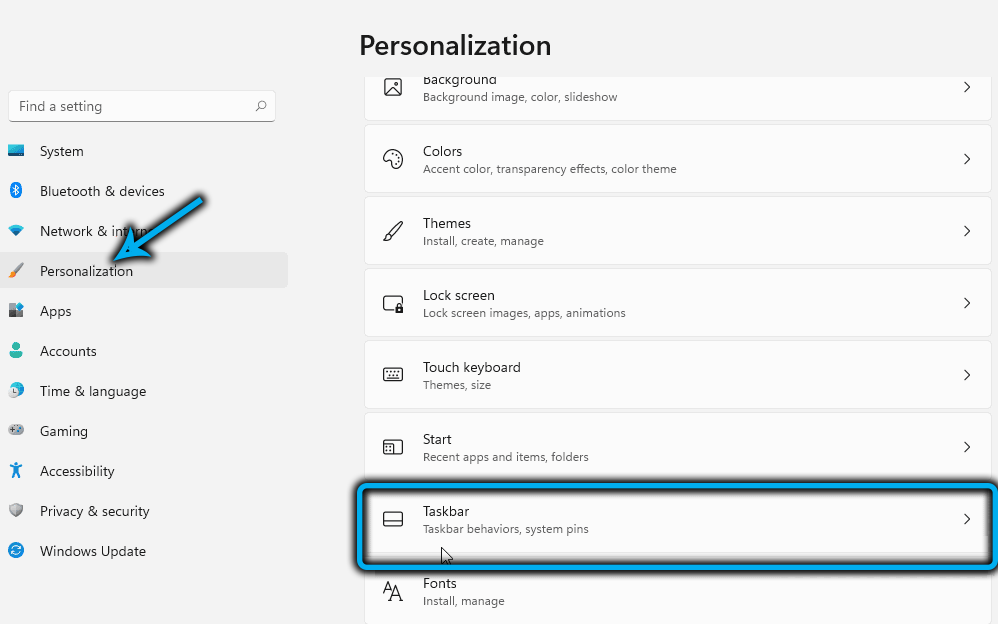
- Najděte řádek odrážející nastavení panelu (ve verzi angličtiny „chování na hlavním panelu“) a stiskněte ji levým klíčem myši.
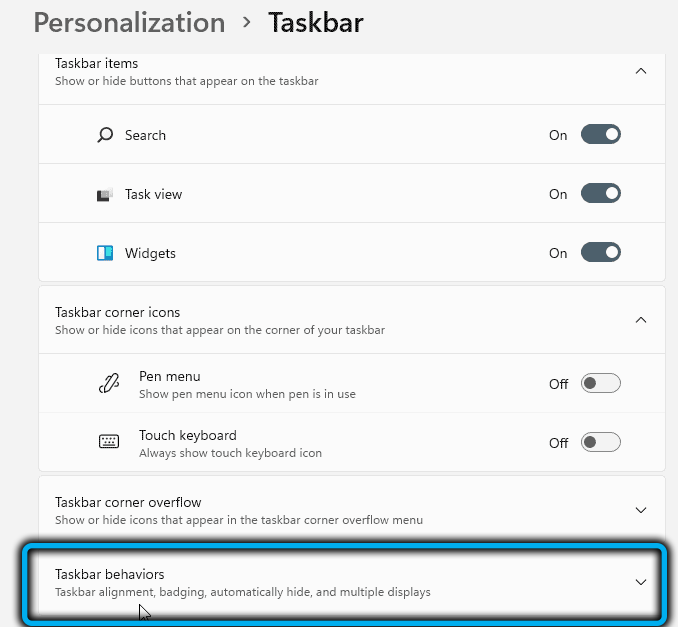
- Po otevření nabídky dialogu bude uživatel přistupovat k oknu vyskakovacího objektu s možností výběru místa umístění. Vyberte položku „Levý“ a zavřete okno Nastavení. Vrátíme tedy „start“ do levého úhlu přes parametry Windows všechny ikony umístěné níže se automaticky přesunou na levou stranu. Potvrzení této akce není nutné.
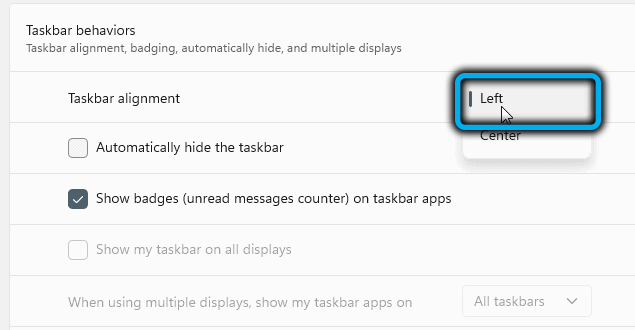
Pro milovníky práce na oknech příkazového řádku je k dispozici další možnost pro milovníky práce. Samozřejmě je to zpočátku nežádoucí, aniž by bylo nutné provádět změny v systémových souborech, protože ve většině případů jsou nevratné, ale pokud je stále třeba jíst, měli byste dodržovat další algoritmus:
- Kliknutím na tlačítka Win+R zavoláte okna příkazového řádku Pop -UP a zadejte symbolickou linku Regedit;
- Potvrďte provedení týmu konzoly;
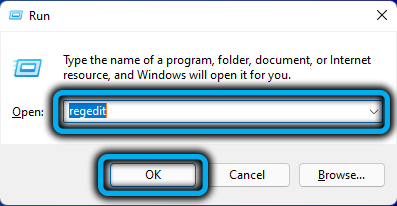
- V otevřeném editoru najděte řádek -hkey_current_user \ software \ Microsoft \ Windows \ CurrentVersion \ Explorer \ Advanced a vyměňte nulovou hodnotu parametru číslem „1“.
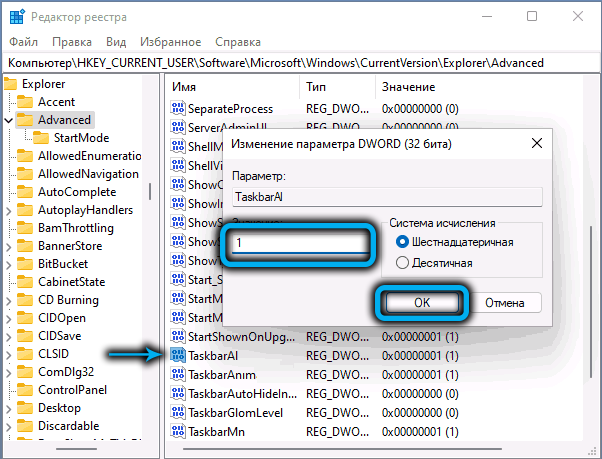
Pokud metoda okamžitě nefungovala, vypněte výkon počítače a zkuste to po dalším zapnutí.
Jak vrátit „začít“ ve středu hlavního panelu na Windows 11
Pokud se náhle objevily okolnosti, podle kterých se změny zdály nepohodlné, můžete ikony programů vrátit do centrální části obrazovky dvěma způsoby:
- Způsob podrobně popsal v předchozí kapitole tohoto článku. Jediný rozdíl je v tom, že ve čtvrtém kroku v okně Drop -down budete muset vybrat položku „ve středu“.
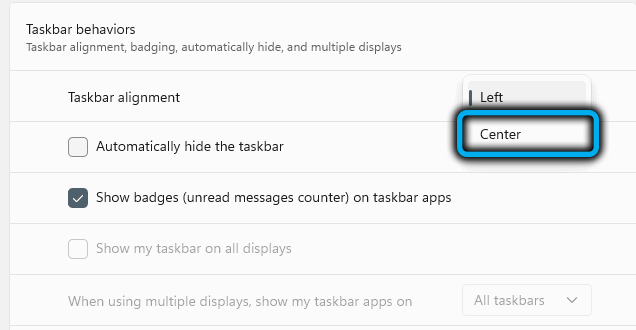
- Rychleji, který lze mimochodem použít pro počáteční pohyb tlačítka „Start“ na klasický typ:
- Postup začíná voláním kontextové nabídky se pravým skluzem na prázdném místě v panelu. Pokud je použit touchpad, pak se jedná o kliknutí dvěma prsty na aktivní platformě;
- Při této akci je k dispozici pouze jeden tým - „Parametry panelu úkolů“;
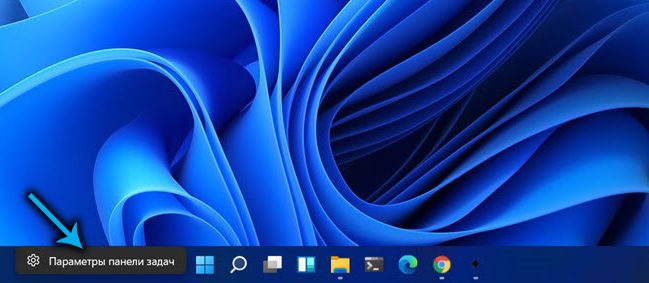
- V seznamu padajícího sekce vyberte řádek „ve středu“ a zabalte aktivní okno.
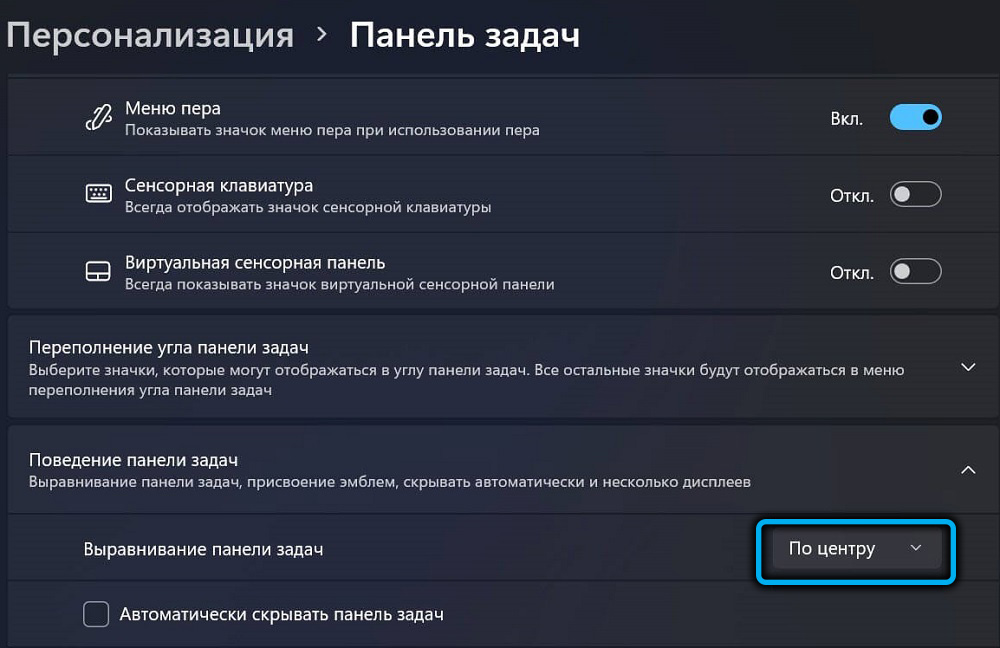
Po provedení manipulací se panel vrátí na původní místo na obrazovce. Bohužel 11. verze populárního operačního systému, na rozdíl od dřívějších vydání, nepodporuje možnost přesunout panel úkolů do žádné části monitoru (nahoru, vlevo nebo vpravo).
Určitě existují i jiné metody změn softwaru v umístění ikony panelu úkolu. Pokud znáte tuto metodu a chcete sdílet své znalosti se širokým publikem, napište do komentáře.
- « Formát EPS, co je to a jak si můžete prohlédnout
- Typy služeb v systému Windows 11 a metody jejich vypnutí »

